
le juillet 26, 2023

Pour salles de sport indépendantes
Bienvenue dans cet article dédié à Magicline, où nous vous présenterons les configurations de base essentielles pour vous lancer avec succès lorsque vous avez une salle de sport indépendante.
Nous comprenons que démarrer avec un nouveau logiciel peut sembler intimidant, c’est pourquoi nous sommes là pour vous guider pas à pas ! Nous vous montrerons les étapes clés pour configurer Magicline de manière optimale, en tenant compte des spécificités de votre salle de sport.
Prêt à configurer votre Magicline ? C’est parti !
Sous Paramètres > Club > :
Sous Paramètres > Finances > Banque de la salle : vérifiez que l’IBAN de votre salle est correct.
Ces informations sont importantes car elles contribuent à la bonne gestion de votre salle. Que ce soit pour l’édition des documents administratifs (contrat, mandat SEPA, etc) ou pour la gestion des périodes d’ouverture et de fermeture de votre salle (donc de réservations en ligne possibles ou non).
Nous sommes ici dans le menu principal Ressources qui englobe la gestion des employés comme des ressources tels que les appareils.
Si vous avez plusieurs employés, vous pouvez leur créer un accès individuel dans Magicline avec des droits restreints.
Découvrez comment créer un employé :
Votre employé est absent ? Ajoutez-lui une absence pour que Magicline empêche la réservation de cours ou séance avec lui :
Votre activité propose des services qui nécessitent la réservation d’un appareil, comme une machine d’EMS ou une balance ?
Créez vos catégories d’appareils et vos appareils dans un premier temps :
Ensuite, vous pourrez créer vos services (voir 5.).
Passons à la création de vos offres d’abonnement. Nous sommes ici dans le menu principal Paramètres puis Gestion des tarifs et Tarifs.
Notez que Magicline décompose une offre d’abonnement en deux :

Commencez par créer vos tarifs :
Si vous proposez des modules additionnels (bilan corporel, garderie, boissons offertes, etc), vous pouvez les créer avant de configurer vos offres :
Passez maintenant à la création de vos offres :
Par défaut, Magicline propose une version standard du document contractuel. Vous êtes néanmoins libre de personnaliser ce document et d’y ajouter des pièces jointes telle que vos CGV. Rendez-vous dans le menu Paramètres, puis Gestion des tarifs et Documents contractuels.
Une fois que vous avez créez les catégories et les appareils, vous pouvez créer vos services. Pour cela, allez dans le menu principal Paramètres, puis Services et Services. Vous en saurez plus sur les différents types de services proposés dans Magicline dans cet article en ligne :
Pour créer par exemple un service pour votre séance d’EMS ou bilan corporel, choisissez le service de rendez-vous :
Sachez que lors de la configuration du service, vous pouvez créer des carnets de séances qui se vendent en caisse.
Si vous souhaitez vendre des produits en caisse, vous allez devoir créer des produits et activer une caisse.
Note : les abonnements ne se vendent pas dans la caisse mais dans l’outil d’aide à la vente (voir point 9).
Tout d’abord, activez une caisse conforme :
Créez ensuite vos catégories de produits et vos produits :
Rappel : les carnets de séances pour des services se configurent dans le service directement (voir 5.).
Pour que vos membres puissent réserver leurs cours/séances en toute autonomie depuis l’application, activez MySports dans votre Magicline. Pour cela, allez dans le menu principal AppStore de votre Magicline. Cliquez ensuite sur le carré présentant MySports et activez l’application en cliquant sur le bouton Activer maintenant.
L’application est directement connectée à votre salle dans Magicline. Pour en savoir plus, consultez cet article d’aide en ligne :
Si vous souhaitez que vos clients reçoivent automatiquement la facture de leur abonnement, vous pouvez configurer Magicline pour cela. Ils pourront ensuite consulter leurs factures dans l’application, si vous activez ce droit, ou les recevoir par email. Vous pouvez aussi générer les factures sans provoquer aucun envoi automatique.
Vous pouvez modifier le design des factures si besoin :
Maintenant que vos produits sont configurés et que votre caisse est activée, vous allez pouvoir faire des ventes via votre caisse dans le menu Vente :
Pour annuler une vente ou consulter votre journal de caisse, vous pouvez consulter les articles en ligne suivants :
Vous pouvez vendre vos abonnements sur trois plateformes, selon votre formules Magicline.
Tout d’abord, en salle via l’outil d’aide à la vente. Cette plateforme numérique et digitale permet à vos coachs de faire de la vente sur tablette directement en salle.
Pour en savoir plus sur la vente via l’outil d’aide à la vente, vous pouvez consulter cet article en ligne :
Vos clients peuvent aussi souscrire un abonnement sur votre page MySports.com si vous avez permis le partage de vos offres sur cette plateforme. Vous trouverez plus d’informations dans cette page en ligne :
Enfin, vous pouvez partager vos offres sur votre page en ligne, via connexion API avec votre site internet. Vous en saurez plus sur ce sujet ici :
Chaque mois votre comptable vous demande un export de votre comptabilité. Depuis Magicline, vous pouvez extraire directement un fichier Excel à remettre à votre comptable depuis Finances, puis Conseiller fiscal et Portail conseil fiscal.
Vous trouverez plus d’informations ici :
Chaque mois, une ou plusieurs fois, vous allez prélever vos clients par SEPA ou sur leur carte bancaire (voir Magicline Payments) depuis le menu principal Finances puis Cycles de paiement.
Découvrez comment faire dans cet article de notre centre d’aide en ligne :
Sachez que vous pouvez programmer vos cycles de paiement en avance sous Paramètres > Finances > Planification des cycles de paiement.
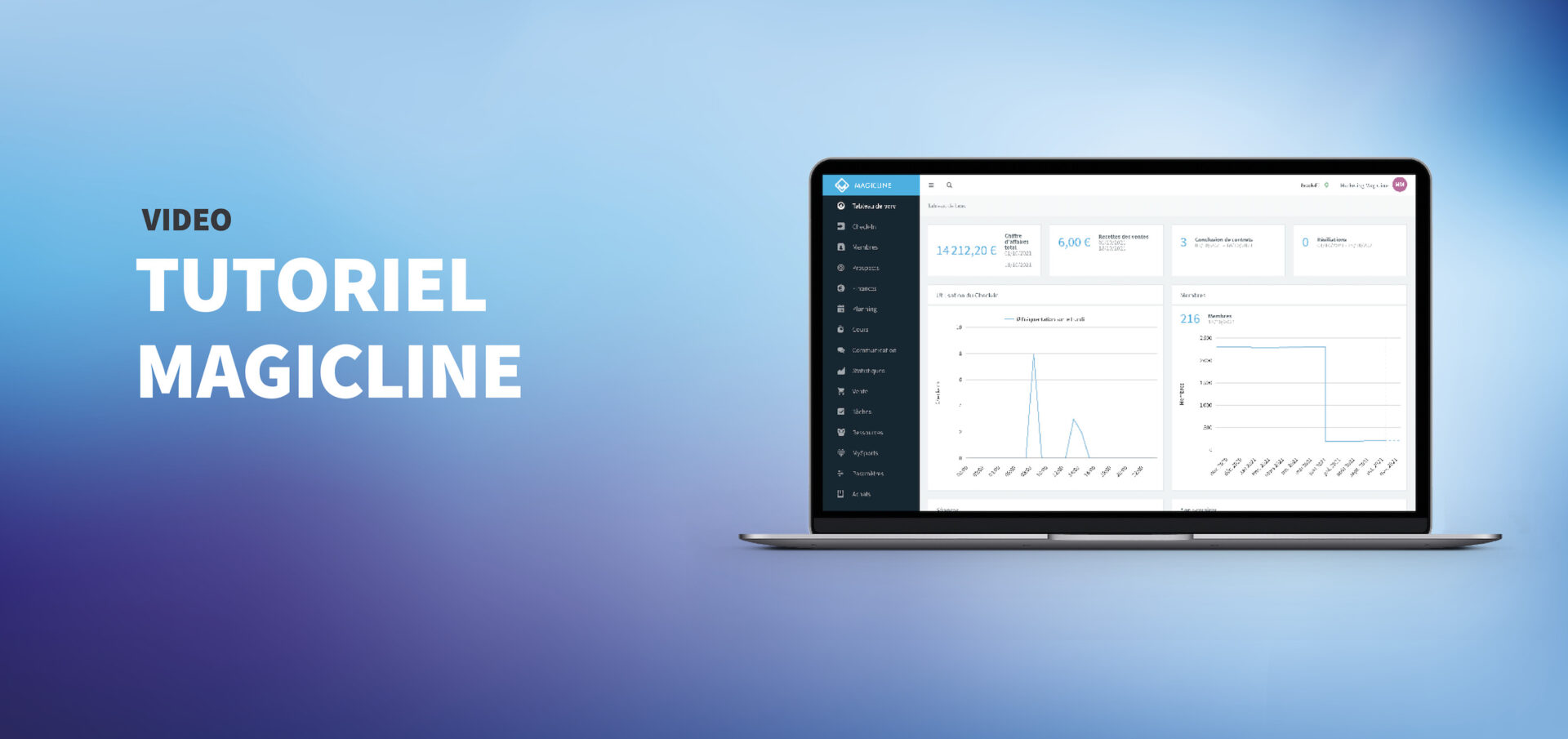
Consultez nos newsletters tuto pour en savoir plus sur les différentes fonctions de votre Magicline et comment les configurer pas à pas :